最近有很多朋友咨询ps如何制作相框。矩形框是生活中最常见的一种,但这样的框架过于几何,没有太多的创意。这一期,我们将分享ps如何使用快速蒙版制作插画相框。以下是细节。
ps怎么使用快速蒙版给插画制作相框?
(1)打开图片
启动ps软件,点击菜单栏中的“文件”选项,点击弹出的“打开”命令,打开一张需要做成相框的图片。然后,按“Ctrl J”快捷键复制图层。后面的操作是在复制的图层上执行的,以避免损坏原始图像。
(2)添加快速蒙版功能
点击左侧工具栏中的“矩形选框工具”,在图片的适当位置画一个矩形,然后按键盘上的“Ctrl Shift I”快捷键,反转选择。

按键盘上的“Q”键进入快速屏蔽状态。

(3)添加滤镜效果
点按菜单栏中的“滤镜”选项,然后点按“滤镜库”选项。在弹出窗口中,单击失真-玻璃,并将失真设置为17,平滑度设置为4,纹理设置为无光,缩放为182。单击确定保存。
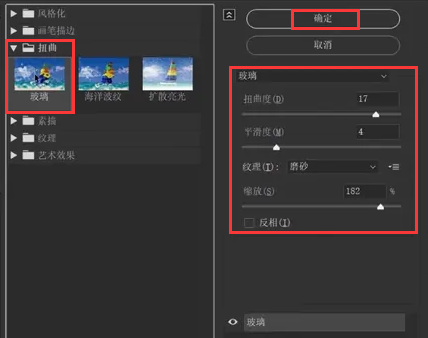
(4)退出快速蒙版
设置好滤镜后,按键盘中的“Q”键退出快速蒙版状态,按“Delete”键删除选中的图像,选择一个喜欢的颜色,按“Alt Delete”快捷键填充前景色。

以上是古风插画网编辑分享的“ps如何使用快速蒙版制作插画相框”?ps插画相框制作教程!“相关内容。希望以上内容能对各位朋友有所帮助。下次见~












































